Genom att använda funktionen Komplettera automatiskt för formel kan du snabbt skapa och redigera formler samtidigt som risken för syntaxfel minimeras. När du har skrivit ett = (likhetstecken) och inledande bokstäver eller en visningsutlösare visas en dynamisk listruta under cellen med giltiga funktioner, namn och textsträngar som matchar bokstäverna eller utlösaren. Du kan sedan infoga ett objekt i listrutan i formeln med hjälp av en infogningsutlösare.
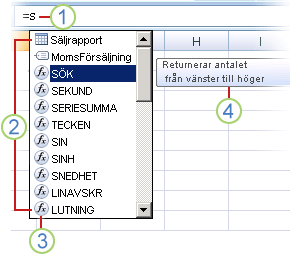
1. Skriv = (likhetstecken) och startbokstäver eller en visningsutlösare för att starta Komplettera automatiskt för formel.
2. När du skriver visas en rullningsbar lista med giltiga objekt med den närmaste matchningen markerad.
3. Ikoner representerar typ av post, till exempel en funktion eller tabellreferens.
4. Detaljerade skärmtips hjälper dig att göra det bästa valet.
I följande tabell sammanfattas hur du dynamiskt styr visningen av objekt i listrutan Komplettera automatiskt för formel.
|
Om du vill visa |
Skriv så här |
|
Excel och användardefinierade funktionsnamn |
En bokstav eller inledande bokstäver var som helst där en funktion kan anges. Exempel: Su |
|
Funktionsargument |
(Ingen visningsutlösare). Skriv argumentet, till exempel en tal- eller cellreferens, eller använd en visningsutlösare, till exempel inledande bokstäver eller en [ (inledande hakparentes). Exempel: SUMMA(5; A2; [ För varje efterföljande argument skriver du ett kommatecken och sedan argumentet eller en annan visningsutlösare. Obs!: Följande funktioner har argument med uppräknade konstanter som automatiskt visas i listrutan: CELL, FV, LETAKOLUMN, PASSA, BETALNING, NUVÄRDE, RANG, DELSUMMA och LETARAD. |
|
Definierade namn och tabellnamn |
En bokstav eller inledande bokstäver där det namnet kan anges. Exempel: Ann |
|
Tabellkolumnspecificerare och särskilda elementspecificerare ([#All], [#Data], [#Headers], [#Totals], [#ThisRow]) |
Ett eller flera av följande alternativ:
Obs!: Om cellen finns i en tabell är tabellnamnet valfritt. Följande formler skulle till exempel vara desamma: =[Försäljning]/[Kostnader] =ÅrligSumma[Försäljning]/ÅrligSumma[Kostnader] |
|
Anslutningsnamn i kubfunktioner |
" (inledande citattecken) direkt efter den inledande parentesen för ett namn på kubfunktionen. Exempel: KUBMEDLEM(" Obs!: Endast OLAP-anslutningar som lagras i den aktuella arbetsboken visas. |
|
Flerdimensionella uttryck (MDX) textsträngar i kubfunktioner |
Ett eller flera av följande alternativ:
|
Meddelanden:
-
När som helst som du använder Komplettera automatiskt för formel kan du skriva vad du vill slutföra formeln.
-
Du kan använda Komplettera automatiskt för formel mitt i en befintlig kapslad funktion eller formel. Texten omedelbart före insättningspunkten används för att visa värden i listrutan, och all text efter insättningspunkten ändras inte.
-
Definierade namn som du skapar för uppräknade konstanter, till exempel de som används i funktionen DELSUMMA, och Kubfunktionsanslutningar visas inte i listrutan Komplettera automatiskt, men du kan fortfarande skriva dem.
I följande tabell sammanfattas de tangenter som du kan använda för att navigera i listrutan Komplettera automatiskt för formel.
|
Om du vill |
Trycker du på |
|
Flytta insättningspunkten ett tecken åt vänster. |
VÄNSTERPIL |
|
Flytta insättningspunkten ett tecken åt höger. |
HÖGERPIL |
|
Flytta markeringen uppåt ett objekt. |
UPPIL |
|
Flytta markeringen ett objekt nedåt. |
NEDPIL |
|
Markera det sista objektet. |
END |
|
Markera det första objektet. |
HOME |
|
Flytta en sida nedåt och markera ett nytt objekt. |
PAGE DOWN |
|
Flytta upp en sida och markera ett nytt objekt. |
PGUP |
|
Stäng listrutan. |
ESCAPE (eller klicka på en annan cell) |
|
Aktivera eller inaktivera Komplettera automatiskt för formel. |
Alt+Nedåtpil |
Viktigt!: Glöm inte att skriva den avslutande parentesen för en funktion, avslutande hakparentes för en tabellreferens eller avslutande citattecken för en MDX-textsträng även efter att du har använt en infogningsutlösare.
-
Om du vill infoga det markerade objektet i formeln och placera insättningspunkten direkt efter den trycker du på TABB eller dubbelklickar på objektet.
Obs!: Det här avsnittet gäller inte för Excel på webben.
-
Klicka på Arkiv > Alternativ > Formler.
I Excel 2007: Klicka på Microsoft Office-knappen

-
Under Arbeta med formler markerar eller avmarkerar du Komplettera automatiskt för formel.
Tips: Du kan också trycka på ALT+NEDÅTPIL.
Behöver du mer hjälp?
Du kan alltid fråga en expert i Excel Tech Community eller få support i Communities.










